Una de las características del iPad es que nos permite visualizar libros a través de la aplicación iBooks que podemos descargar desde la AppStore de forma gratuita. De esta forma tenemos la posibilidad de cargar nuestros libros en formato .epub además de comprarlos directamente en iTunes de forma rápida y almacenarlos en nuestro dispositivo.
También tenemos la posibilidad de guardar en iBooks aquellos archivos PDF que nos envíen a través de correo electrónico o que carguemos desde cualquier servicio como DropBox. Algo similar a lo que ahora permite Google Play Books.
Pero las dudas surgen cuando queremos compartir esos contenidos a través de iBooks con nuestros contactos. Está claro que no podremos enviar un libro que hemos comprado, al igual que no podemos enviar una aplicación, pero tenemos la posibilidad de mandar a nuestros familiares y amigos un acceso directo a esos libros comprados en iTunes y también podremos enviar los PDF almacenados en iBooks de forma sencilla.
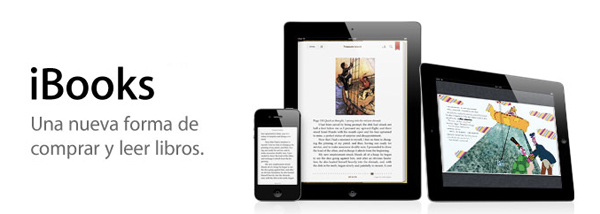
En las tres pestañas que mostramos a continuación, tenemos la oportunidad de ver dos sencillos manuales para compartir o recomendar un libro que tengamos en nuestra aplicación de iBooks, compartir o enviar un documento PDF que esté archivado en iBooks y por último descargar esta aplicación si todavía no la tenemos instalada en nuestro dispositivo.
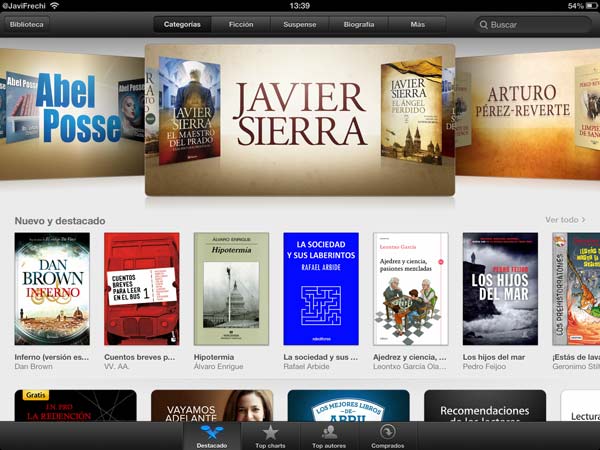
Cómo compartir un enlace a un libro en iBooks
En iTunes tenemos disponible una gran variedad de libros de todo tipo de temáticas a unos precios más que asequibles, así que tenemos la oportunidad de disfrutar de grandes obras y poder leer aprovechando la portabilidad de nuestro iPad e incluso desde nuestro iPhone o iPod Touch de Apple.
Además también hay una sección con libros gratuitos, donde, sin gastarnos ni un sólo euro, podremos descargar a nuestro dispositivos iOS infinidad de libros y descubrir así diferentes autores que podrían sorprendernos.
Si has descargado un libro y quieres compartir esa obra con alguno de tus contactos para recomendarla y que así se la descarguen o la compren también desde la tienda de Apple, vamos a explicar los pasos para que podamos recomendar estos libros que compramos de forma sencilla desde la aplicación iBooks para nuestros dispositivos.
Lo primero que tenemos que hacer es abrir iBooks e ir al libro que queramos recomendar. Pulsando sobre este libro lo abriremos y en la parte superior izquierda, veremos un botón al lado del botón de la biblioteca que tendremos que presionar.
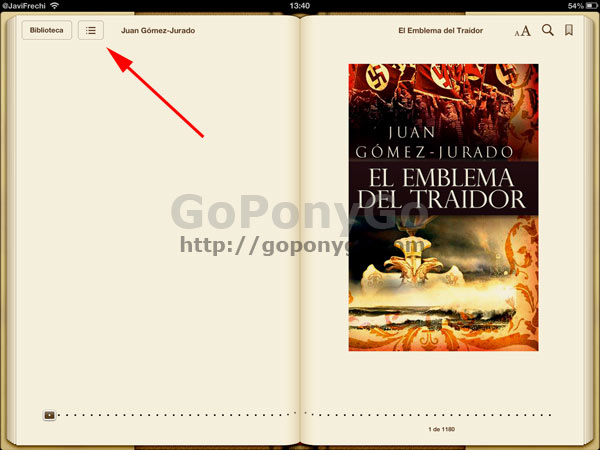
Una vez que hemos pulsado este botón de opciones, veremos la carátula del libro que tenemos abierto y ahora en la esquina superior derecha tenemos disponible el opción de compartir, donde, pulsando nos saldrán las siguientes opciones:
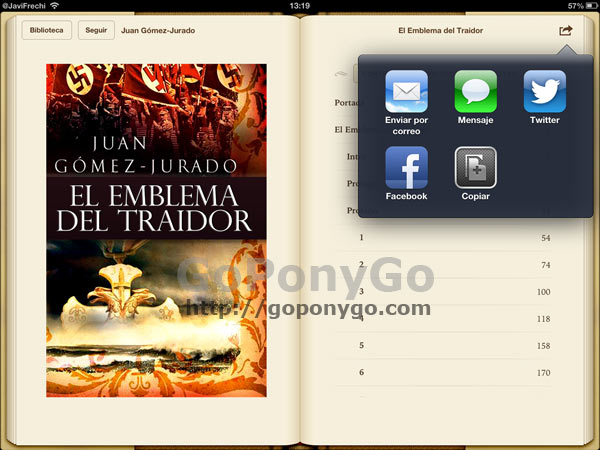
Podemos compartir o recomendar el libro a través del correo electrónico, con un mensaje de texto, o en las redes sociales más conocidas como son Facebook o Twitter. Nos vamos a quedar con el correo electrónico a través de Mail para hacer este ejemplo, donde entrando en esta opción nos aparecerá la siguiente pantalla donde tan sólo tenemos que introducir la dirección de correo de nuestro contacto y pulsar sobre enviar:
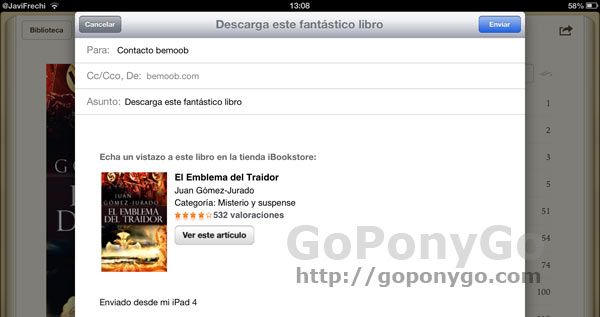
De esta forma a nuestro contacto le llegará un enlace a iTunes para que se descargue el libro que le hemos recomendado, una forma muy sencilla de compartir cultura con nuestros contactos a través de nuestro iPhone o de nuestro iPad.
Cómo compartir archivos PDF desde iBooks
Mucha gente no sabe que tenemos la posibilidad de llevar nuestros archivos en PDF en la biblioteca de iBooks de forma totalmente organizada. Para sincronizar estos archivos podemos hacerlo directamente desde iTunes a través de la aplicación, desde una aplicación que nos permita descargar esos datos de la nube como DropBox o directamente enviando un correo electrónico a la cuenta que tengamos definida en nuestro iPad y pulsar sobre «Abrir en…» eligiendo iBooks como lugar de gestión de esos PDF y almacenamiento.
El formato PDF cada vez está más extendido entre los usuarios tecnológicos ya que podemos guardar mucho texto e imágenes de forma comprimida, ideal para no ocupar mucho espacio en nuestros dispositivos y también a la hora de compartir estos archivos con nuestros contactos al no ser archivos «pesados» en cuando a capacidad.
También tenemos la posibilidad de compartir estos archivos en PDF con nuestros contactos de una forma igual de sencilla que como acabamos de explicar para recomendar y compartir libros. Lo primero que tenemos que hacer es entrar en iBooks en el apartado de PDF y para ello tendremos que pulsar sobre Colecciones donde veremos los libros comprados, los libros que nos han podido pasar y los archivos en PDF.
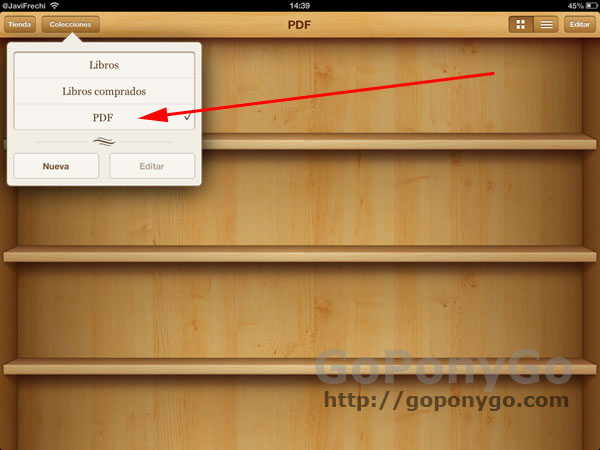
Una vez que estamos en la biblioteca de nuestros PDF, tenemos que abrir aquel archivo que queramos compartir y en la parte superior izquierda nos encontraremos directamente el mismo botón de compartir que teníamos con los libros. Si pulsamos sobre ese botón, tendremos la opción de enviar por correo electrónico o la de Imprimir si tenemos una imporesora compatible con AirPrint.
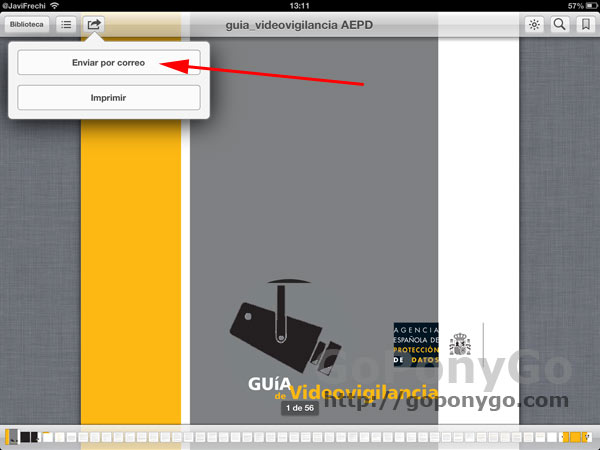
Lo que nos interesa en el ejemplo igual que en el que acabamos de ver, es compartir ese PDF con nuestros contactos así que pulsaremos sobre enviar por correo y se abrirá una pantalla de mail donde tendremos que introducir la dirección de correo electrónico del destinatario de este archivo PDF.
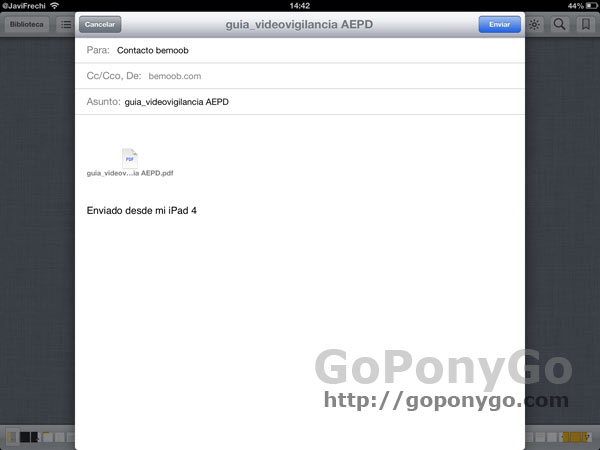
Así de sencillo, tan sólo pulsaremos sobre enviar y a nuestro contacto le llegará un archivo PDF que también podrá abrir desde un dispositivo iOS y por lo tanto descargarlo en la aplicación iBooks, siempre que la tenga instalada. De esta sencilla forma podremos compartir estos archivos desde la aplicación iBooks en los dispositivos iOS.
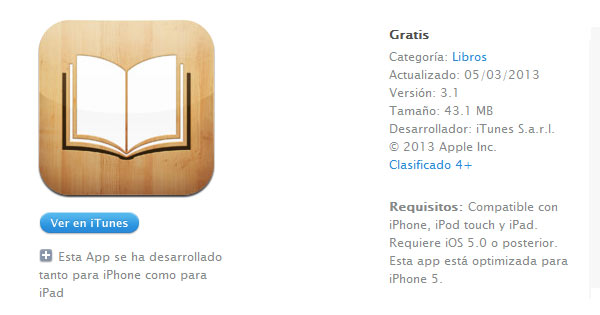
Si no eres usuario de iBooks y quieres dar una oportunidad a esta aplicación, para poder disfrutar de un montón de contenido en la pantalla de tu dispositivo, tan sólo tienes que hacer click en este enlace y se comenzará a descargar la aplicación en tu iPhone o en tu iPad.












Gracias una esplicación, corta, muy útil y provechosa
Yo quiero enviar un libro por email que previamente me enviaron. No viene de ninguna aplicación.
No tengo el email original.
Quiero enviar el libro, no una recomendación para que lo lean.
Como se hace?
Gracias
Resulta que a mi no sé por qué en la pestaña de compartir solo me sale la opción imprimir, no la de enviar por mail. Qué puedo hacer????
hola, quiero descagar un libro desde mi email hacia ibooks, pero no me da la opcion para guardar en ibooks. favor ayuda!
Antes se podia enviar el pdf por whatsaap…. saben porq no esta mas esa opcion?
no puedo compartir nada por whatsapp, sólo me sale la opción ICloud….